在 Word 中,图形形状有八种类型,分别为:线条、矩形、基本形状、箭头总汇、公式形状、流程图、星与旗帜和标注,每类下面又有若干种形状,它们几乎囊括了常用的图形,需要什么......
2023-10-09 1041 word教程
我们在使用WPS中的PPT制作功能时,经常会需要进行文字的输入,输入文本之后,如果有的小伙伴发现了自己文本中有多处错误,可能是名词使用错误,此时该如何快速的将错误的名词改正过来呢,有的小伙伴可能会一个一个进行修改,但其实在PPT中,我们可以直接使用替换工具将错误的名词进行替换。在PPT的工具栏中,找到替换工具的方法也很简单,只要先选中文字然后点击工具栏中的开始选项,再在子工具栏的最右侧就能找到替换工具了。有的小伙伴可能不太清楚具体的操作方法,接下来小编就来和大家分享一下WPS PPT快速进行文字替换的方法。
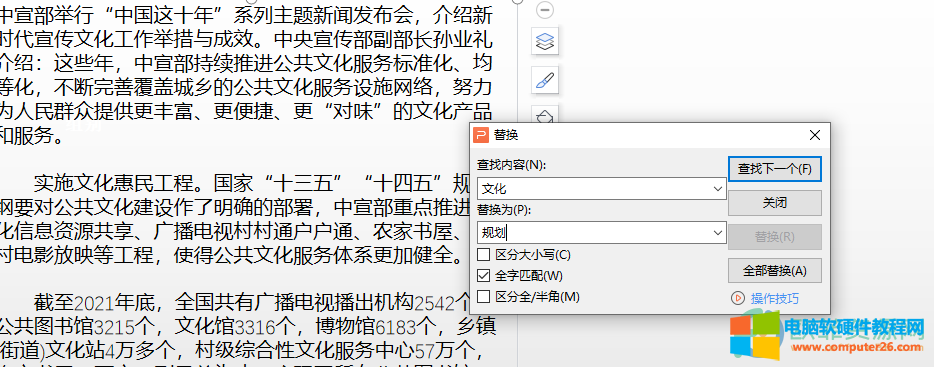
1、第一步,我们先在PPT的工具栏中点击“插入”然后选择“文本框”,然后在文本框内输入我们准备好的文字
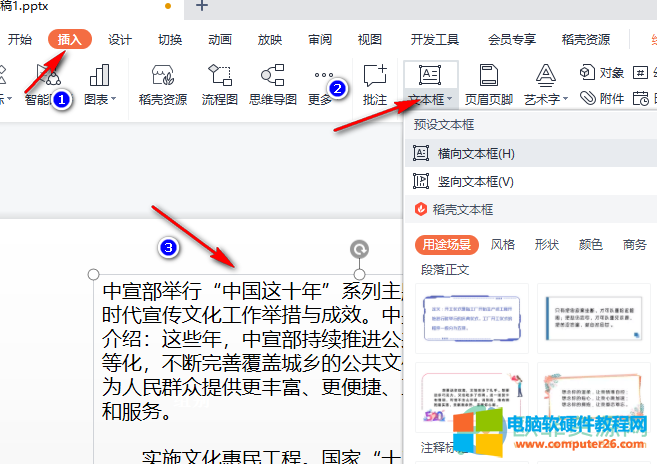
2、第二步,我们点击文本,然后在工具栏中点击“开始”,再在子工具栏中找到最右侧的“替换”选项

3、第三步,点击替换之后我们在出现的替换框内先输入查找内容,再输入替换的内容,然后点击替换或全部替换即可
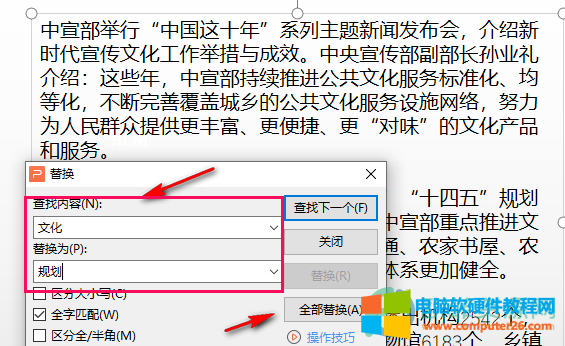
以上就是小编整理总结出的关于WPS PPT快速进行文字替换的方法,在替换页面中,我们点击下一个可以查看文中该文字出现的地方,有的小伙伴如果只需要改动一两处可以使用这个功能,找到需要修改的那处然后点击“替换”即可,感兴趣的小伙伴快去试试吧。
标签: PPT快速进行文字替换
相关文章
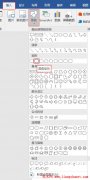
在 Word 中,图形形状有八种类型,分别为:线条、矩形、基本形状、箭头总汇、公式形状、流程图、星与旗帜和标注,每类下面又有若干种形状,它们几乎囊括了常用的图形,需要什么......
2023-10-09 1041 word教程
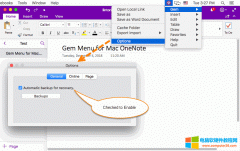
珍宝菜单 Gem Menu for Mac OneNote 4.0 现提供自动备份 Mac OneNote 的功能。 以方便当 Mac OneNote 出现问题时 ( 丢失笔记,丢失分区,无法登录等问题时),可以恢复找回。 Mac OneNote 丢失笔记......
2023-09-12 215 OneNote
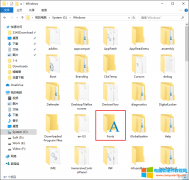
完善丰富word的字体库其实很简单,只需要将ttf格式字体包粘贴到系统的字体文件夹即可,那么,word字体放在哪个文件夹了呢? Word字体文件夹 Word的字体文件夹,其实就是Windows的字体文......
2023-03-21 305 Word字体文件夹

条件格式综述 在Excel中使用条件格式有助于解答以上的问题,因为使用条件格式可以在工作表中基于我们设置的条件更改单元格区域的外观。如果单元格中的数据符合条件,则会基于该......
2023-03-01 234 Excel条件格式
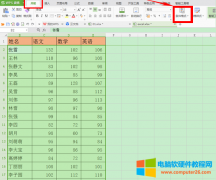
我们在工作中面对大量的 表格 数据,如何一眼就能找出我们想要的数据呢,这就需要用到WPS表格里的条件格式来挑选某些我们需要的数据了,具体怎样操作呢我们一起来看一下吧~ 在下......
2023-09-17 224 WPS使用条件格式挑选数据